Spis treści:
- Kiedy warto przenieść treści z laptopa na ekran telewizora?
- Jak połączyć komputer z telewizorem przy pomocy złącza HDMI?
- Jaka jest różnica między przewodowym a bezprzewodowym połączeniem laptopa z telewizorem?
- Jak połączyć laptopa z telewizorem przez Wi-Fi?
Kiedy warto przenieść treści z laptopa na ekran telewizora?
Połączenie tych dwóch sprzętów podnosi komfort wyświetlania w wielu mniej lub bardziej codziennych sytuacjach. Do jednej z najbardziej klasycznych niewątpliwie należy chęć pochwalenia się cyfrowymi pamiątkami z ostatniego wyjazdu czy imprezy – z rodziną albo przyjaciółmi, którzy przyjechali w odwiedziny. Postawienie laptopa na blacie stolika do kawy nie pozwala na wygodne oglądanie zbyt wielu osobom jednocześnie – goście na krańcowych miejscach kanapy będą słabiej widzieć. Ale jeśli te same treści zostaną wyświetlone na 40., 50. czy nawet 65. calowym ekranie telewizora – problem znika.
To także możliwość wyświetlania filmów na YouTube czy Netflix bez Smart TV: wygodniejsze wieczory z serialem, turnieje e-sportu na dużym ekranie – jeszcze większe emocje!
Telewizor można również potraktować jak dodatkowy monitor podczas pracy zdalnej w domu. Przenieść na niego wyświetlanie przygotowywanej prezentacji czy dodatkowy arkusz Excela, potrzebny do notowania danych w innym. Telewizor może bowiem służyć nie tylko w postaci powielenia obrazu na większy ekran, ale także jako rozszerzenie. A jak podłączyć laptopa do telewizora?
Jak połączyć komputer z telewizorem przy pomocy złącza HDMI?
To jedna z najprostszych metod połączenia tych dwóch urządzeń. Jedyne, czego wymaga, to dostępu do portu HDMI w którymś z urządzeń i posiadania odpowiedniego kabla. Warto przy tym pamiętać, że na rynku dostępne są różne wersje tego przewodu. Na przykład w ofercie Empiku dostępne są kable, w których jedna końcówka to złącze HDMI, a druga USB-C. Tym sposobem można połączyć z telewizorem laptop, który pozbawiony jest tego pierwszego wejścia, ma za to USB typu C.
Należy więc w pierwszym kroku zweryfikować, jaki kabel wybrać; zwłaszcza że niektóre laptopy mogą oferować z kolei wyłącznie wejście typu micro HDMI. A jeśli użytkownik już posiada przewód HDMI, ale jedna z końcówek nie pasuje, nie musi wybierać nowego kabla – wystarczy zakupienie odpowiedniej przejściówki. Co więcej, starsze laptopy mogą zamiast złącza HDMI posiadać wejście DVI. Telewizory posiadają najczęściej i jedno, i drugie, a wśród dostępnych przewodów można znaleźć i takie, w których jedna końcówka to HDMI, a druga DVI.
Samo połączenie sprzętów jest banalnie proste. Wystarczy umieścić laptop w odpowiedniej odległości od telewizora (na długość kabla) i podpiąć przewód pod oba wejścia. Następnie należy wybrać w ustawieniach telewizora odpowiednie źródło sygnału – HDMI (lub DVI) i ustawić na laptopie sposób dzielenia obrazu – rozszerzenie, powielenie czy wyświetlanie wyłącznie na jednym bądź drugim. A jak podłączyć laptopa do telewizora bez kabla HDMI? Czy istnieje taka możliwość?
Jaka jest różnica między przewodowym a bezprzewodowym połączeniem laptopa z telewizorem?
Oba urządzenia można połączyć ze sobą przy pomocy Wi-Fi; nawet gdy telewizor nie jest typu Smart TV. Wystarczy bowiem zakupienie niewielkiego urządzenia, które zapewni telewizorowi dostęp do bezprzewodowej sieci internetowej – zadziała jak modem. Przykładem takiego sprzętu (nazywanego smart TV box) jest Google Chromecast. To niewielkie urządzenie należy podpiąć do telewizora przy pomocy wejścia HDMI.
Tutaj warto się zatrzymać. Po co decydować się na smart TV box, skoro, tak czy inaczej, trzeba używać wejścia HDMI w telewizorze? Odpowiedzią jest oczywiście komfort połączenia sprzętów. Podpięcie Chromecasta (lub innego urządzenia tego typu) jest na co dzień niezauważalne. Urządzenie w trzeciej generacji ma wielkość około 5 cm, nie wystaje więc zza obudowy. Nie trzeba przeciągać kabli między telewizorem a sofą czy stolikiem, na którym znajduje się laptop. Przewód w żaden sposób nie ogranicza użytkownika; można dowolnie przemieszczać się z komputerem. Istnieją też konkurencyjne produkty innych firm, pełniące tę samą funkcję.
Jak połączyć laptopa z telewizorem przez Wi-Fi?
Załóżmy więc, że użytkownik albo ma telewizor z funkcją Smart TV albo wyposażył się w Chromecasta. Jak może połączyć laptopa z telewizorem przez Wi-Fi? Proces jest równie łatwy, jak w przypadku przewodu. W przypadku Windowsa należy wejść w ustawienia, odnaleźć opcję „Dodaj urządzenie Bluetooth lub inne” (nazwa zgodna z Windows 10), wybrać ekran bezprzewodowy i poczekać, aż komputer rozpocznie poszukiwanie dostępnych urządzeń. Może odnaleźć albo podpiętego (i skonfigurowanego na telewizorze zgodnie z instrukcją, która wyświetli się po jego podłączeniu na ekranie) Chromecasta albo funkcję Wi-Fi Direct – czyli łączenia się ze Smart TV. Aby mógł namierzyć tę drugą, musi zostać ona uruchomiona na telewizorze – również w ustawieniach.
Pamiętaj przy tym, że jeśli mieszkasz w bloku lub domu wielorodzinnym, to komputer może namierzyć co najmniej kilka urządzeń. Przed sparowaniem dokładnie sprawdź, czy to na pewno twój telewizor – zwłaszcza gdy przesyłasz bardzo prywatne dane!
Rozszerzenie, zduplikowanie albo przeniesienie obrazu z laptopa na duży ekran telewizora jest więc naprawdę łatwe. Sprawdź, jakie wejścia znajdują się w twoich urządzeniach i albo dobierz odpowiedni kabel albo smart TV boksa!
Więcej poradników znajdziesz na Empik Pasje w dziale Elektronika.
Zdjęcie okładkowe: źródło: shutterstock.com

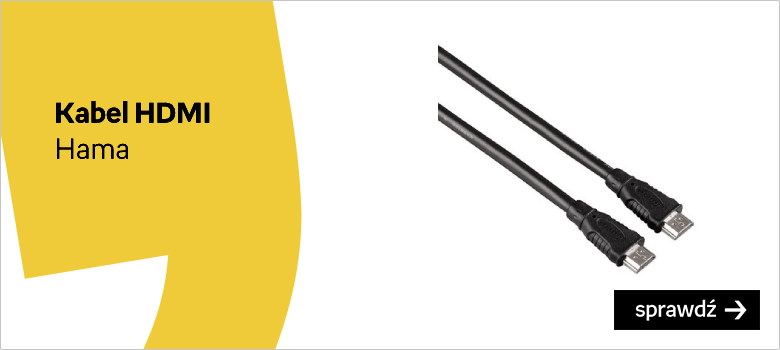
















Komentarze (0)